Ако не можете да се пријавите на свој кориснички налог и видите поруку - Ваш налог је онемогућен, обратите се администратору система на Виндовс 10/8/7, следите ово решење. Нећете моћи да приступите својим подацима ако немате приступ администраторском налогу.

Злонамерни софтвер може променити различита подешавања на рачунару. Ако је ваш рачунар недавно био нападнут малвером и променио је Налог је недоступан опција, можете се суочити са овим проблемом. Једино решење је да се пријавите на рачунар помоћу другог администраторског налога и промените поставку. Ако немате други налог, можете да омогућите уграђени скривени администраторски налог. Омогућавање овог скривеног администраторског налога је врло једноставно када се можете пријавити на свој налог. Овај чланак показује како да омогућите скривени администраторски налог помоћу регистра како бисте одмах могли да исправите грешку.
Ваш налог је онемогућен, обратите се администратору система
Да бисте решили проблем Ваш налог је онемогућен, обратите се администратору система издање у оперативном систему Виндовс 10/8/7 треба да следите следеће кораке:
- Отворите напредне опције покретања
- Отворите Цомманд Промпт и Регистри Едитор
- Омогући скривени администраторски налог
- Уклони налог је онемогућен филтер са вашег корисничког налога.
Да бисте започели, морате покренути рачунар и уверити се да сте на екрану са грешком. Опције напајања требали бисте пронаћи на десној страни. Кликните ову опцију, притисните и држите Смена тастер и изаберите Поново покренути. Требало би да отвори Напредне опције покретања.
Сада идите на Решавање проблема > Командна линија.
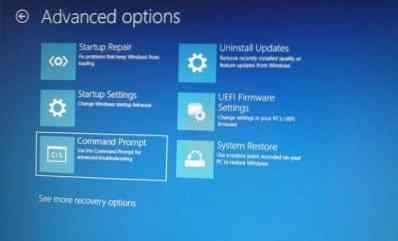
Након тога треба да изаберете свој кориснички рачун. Кликните на њега и унесите лозинку да бисте отворили Цомманд Промпт.

Након командне линије, отворите је на екрану, откуцајте регедит, и притисните тастер Ентер.

Затим одаберите ХКЕИ_ЛОЦАЛ_МАЦХИНЕ у уређивачу регистра и идите на Филе > Лоад Хиве.

Даље, потребно је да отворите Виндовс инсталациони погон и одете на ову локацију:
Виндовс \ Систем32 \ Цонфиг
Овде можете пронаћи датотеку која се зове САМ. Изаберите је и кликните на Отвори дугме.

Сада треба да унесете Име кључа. Можете да напишете шта год желите. Након тога идите на следећу путању:
ХКЕИ_ЛОЦАЛ_МАЦХИНЕ \ кеи_наме \ САМ \ Домаинс \ Аццоунт \ Усерс
Овде би требало да пронађете кључ који се зове 000001Ф4. Изаберите га и двапут кликните на Ф унос који је видљив на вашој десној страни.
Сада сазнајте Подаци о вредности линија именована 0038. Требало би да се покаже 11 у првој колони. Морате га заменити са 10.

Након тога кликните на У реду дугме и затворите Регистри Едитор и Цомманд Промпт да бисте поново покренули рачунар.
Након тога морате поново да покренете рачунар и пријавите се на администраторски налог. Затим отворите Управљање рачунаром прозор на рачунару. Можете га потражити у оквиру за претрагу на траци задатака. На табли Цомпутер Манагемент (Управљање рачунаром) идите на Локални корисници и групе > Корисници. Овде можете пронаћи све корисничке налоге. Морате десним тастером миша кликнути на свој оштећени кориснички рачун и одабрати Својства.

Уклоните ознаку из поља за потврду Налог је недоступан.
То је све!
Сада поново покрените свој рачунар и пријавите се на кориснички рачун као и раније.
САВЕТ: Овај пост ће вам помоћи ако примите поруку Ваш налог је онемогућен након изласка из режима ревизије.

 Phenquestions
Phenquestions


